如何查自己宽带的dns?
要查找自己宽带的DNS服务器地址,可以使用多种方法,包括通过操作系统的网络设置、使用命令提示符或终端、访问路由器管理页面以及利用在线工具,这些方法适用于不同的设备和操作系统,下面将详细介绍每种方法的操作步骤:
Windows系统
在Windows系统中,可以通过以下步骤查看DNS服务器地址:
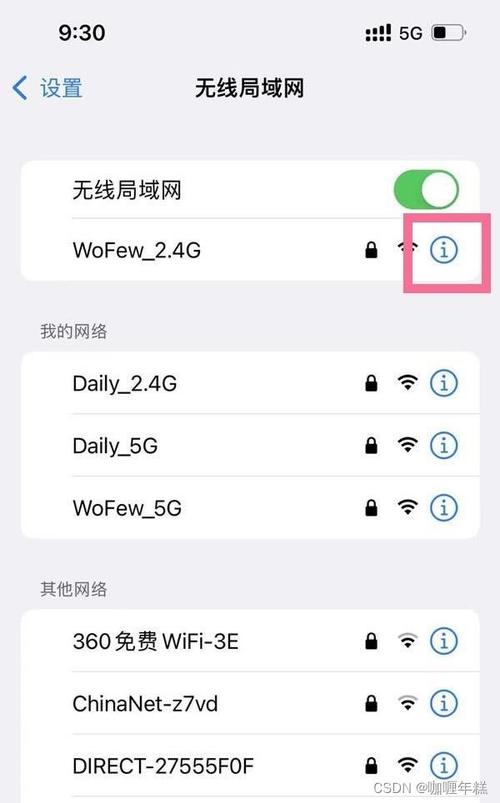
1、通过网络和共享中心:
点击任务栏右下角的网络图标,选择“打开网络和Internet设置”。
点击“网络和共享中心”,找到并点击当前网络连接的名称(以太网”或“Wi-Fi”)。
在新弹出的窗口中,点击“详细信息”,在“详细信息”窗口中找到“IPv4 DNS服务器”或“IPv6 DNS服务器”项,这里列出了你的宽带DNS服务器的IP地址。
2、通过命令提示符:
按下Win + R键,输入“cmd”并按回车键,打开命令提示符窗口。
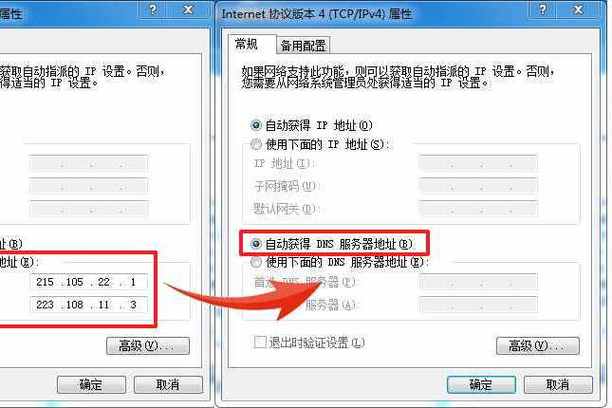
输入命令ipconfig /all并按回车键。
在输出结果中,找到“DNS 服务器”字段,这里显示了你的宽带DNS服务器的IP地址。
macOS系统
在macOS系统中,可以通过以下步骤查看DNS服务器地址:
1、通过系统偏好设置:
点击屏幕左上角的苹果图标,选择“系统偏好设置”。
点击“网络”图标,选择你正在使用的网络连接(如Wi-Fi或以太网)。

点击“高级”按钮,切换到“DNS”选项卡,这里列出了你的宽带DNS地址。
2、通过终端:
打开终端(Finder > 应用程序 > 实用工具 > 终端)。
输入命令networksetup -getdnsservers Wi-Fi(如果你是通过无线连接上网),或者networksetup -getdnsservers Ethernet(如果你是通过有线连接上网)。
终端会显示你的DNS服务器地址。
Android手机
在Android手机上,可以通过以下步骤查看DNS服务器地址:
1、通过设置应用:
打开“设置”应用,选择“Wi-Fi”或“网络和互联网”。
找到当前连接的Wi-Fi网络,点击右侧的设置按钮(通常为齿轮或三个竖点)。
选择“修改网络”或“高级选项”,在弹出窗口中,选择“高级设置”或“IP设置”。
查找“IP设置”下的“静态”或“人工”选项,并点击。
在下方的DNS服务器字段中,显示当前的DNS服务器地址。
iOS设备(如iPhone和iPad)
在iOS设备上,可以通过以下步骤查看DNS服务器地址:
1、通过设置应用:
打开“设置”应用,选择“Wi-Fi”。
找到当前连接的Wi-Fi网络,点击右侧的“i”图标。
在“DHCP”部分,可以看到当前的DNS服务器地址。
路由器管理页面
如果你的宽带连接是通过路由器的,你可以在路由器的设置页面中找到DNS信息:
1、在浏览器中输入路由器的IP地址(通常是“192.168.1.1”或“192.168.0.1”),然后按下Enter键。
2、输入路由器的用户名和密码进行登录(如果你没有更改过这些凭据,则使用默认的用户名和密码进行登录)。
3、在路由器管理界面中,找到“网络设置”、“WAN设置”或类似的选项。
4、在这个页面上,你将看到关于你的宽带连接的信息,其中包括DNS服务器的IP地址。
在线工具
如果你无法访问路由器设置页面或者不熟悉命令行的使用,你可以使用在线的DNS查询工具来查询你的宽带服务器的DNS信息:
1、在浏览器中搜索“DNS查询工具”。
2、打开任何一个DNS查询网站。
3、进入该在线工具的网页后,它会自动检测并显示你当前使用的DNS服务器地址。
通过上述多种方法,你可以轻松查找到自己的宽带DNS服务器地址,这些信息在某些情况下可能会对网络连接和浏览速度造成影响,因此了解自己的DNS服务器是很重要的,无论你使用哪种方法,一旦获得了DNS服务器地址,你就可以使用它来进行网络故障排查、调整DNS设置或者其他相关操作。
以上内容就是解答有关如何查自己宽带的dns?的详细内容了,我相信这篇文章可以为您解决一些疑惑,有任何问题欢迎留言反馈,谢谢阅读。










